AirDrop nie działa? Napraw to szybko dzięki tym 16 wskazówkom
Szybkie linki
⭐ Zmiana ustawień widoczności AirDrop
⭐ Przygotowanie obu urządzeń do odbioru żądania AirDrop
⭐ Wyłączenie ograniczeń AirDrop Ograniczenia
⭐ Włącz AirDrop przez sieć komórkową
⭐ Zezwalaj na udostępnianie przez łączenie urządzeń
⭐ Wyłącz tryb Nie przeszkadzać
⭐ Uruchom ponownie Wi-Fi i Bluetooth na obu urządzeniachFi i Bluetooth na obu urządzeniach
⭐ Użyj AirDrop z trzeciego urządzenia Apple
⭐ Wyślij pojedynczy plik zamiast wielu plików
⭐ Sprawdź folder Pobrane pod kątem brakujących plików
⭐ Wyłącz VPN, aby AirDrop działał
⭐ Otwórz zaporę sieciową komputera Mac, aby uzyskać więcej połączeń Więcej połączeń
⭐ Zaloguj się ponownie na swoje konto Apple ID
⭐ Zaktualizuj system operacyjny
⭐ Uruchom ponownie oba urządzenia
⭐ Zresetuj ustawienia sieciowe na swoim urządzeniu
AirDrop upraszcza proces płynnej wymiany informacji między urządzeniami Apple. Jednak jego funkcjonalność nie jest pozbawiona niedoskonałości, a użytkownicy mogą napotkać trudności z zainicjowaniem lub zakończeniem przesyłania plików za pomocą tej metody. Aby sprostać takim wyzwaniom, opracowaliśmy serię wskazówek dotyczących rozwiązywania problemów, które mają na celu rozwiązanie wszelkich potencjalnych problemów, które mogą wystąpić podczas korzystania z AirDrop do przesyłania danych.
Zmiana ustawień widoczności AirDrop
AirDrop zapewnia użytkownikom szereg ustawień widoczności do wyboru, w tym “Wszyscy”, “Tylko kontakty” i “Odbieranie wyłączone”. W niektórych przypadkach, jeśli urządzenie danej osoby nie pojawia się w wyszukiwaniach AirDrop, może to oznaczać, że jej ustawienie jest ustawione na “Odbieranie wyłączone”. Aby rozwiązać ten problem, zmiana ustawienia na “Wszyscy” lub “Tylko kontakty” może potencjalnie zwiększyć prawdopodobieństwo pomyślnego przesyłania plików między urządzeniami.
Wejdź do Centrum sterowania na iPhonie lub iPadzie, a następnie dotknij i przytrzymaj lewy górny obszar, aby wyświetlić opcję przesyłania udostępnionej zawartości przez AirDrop. Następnie wybierz żądaną opcję z dostępnych opcji.
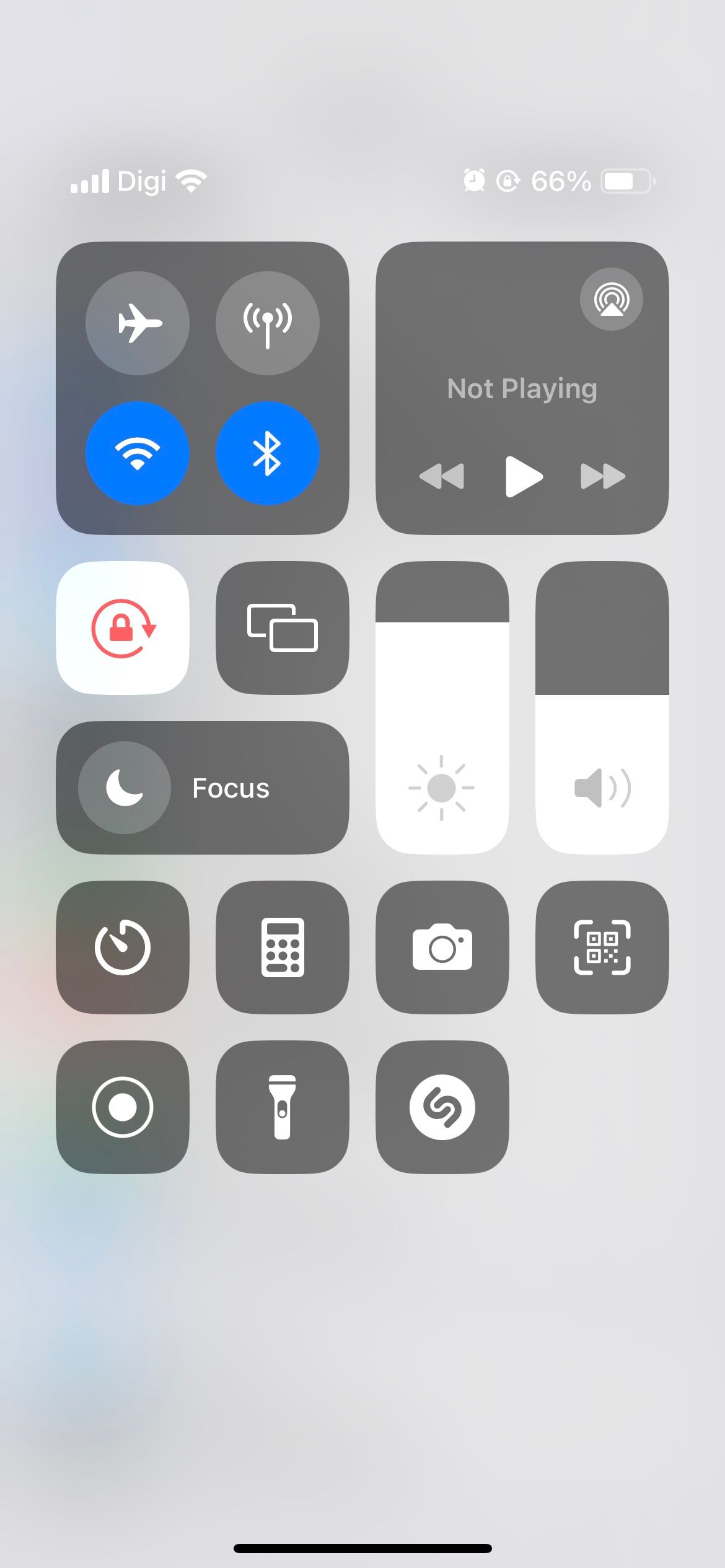


Aby zainicjować transfer Airdrop na komputerze Mac, wykonaj następujące czynności:1. Uzyskaj dostęp do Centrum sterowania, otwierając je na swoim urządzeniu.2. Przejdź do lewej górnej części interfejsu Centrum sterowania.3. Kliknij ikonę odpowiadającą funkcji Airdrop.4. Po kliknięciu ikony Airdrop pojawi się nowe okno.W tym oknie wybierz opcję “Wszyscy” lub “Tylko kontakty”, w zależności od preferencji udostępniania.

Przygotowanie obu urządzeń do odebrania żądania AirDrop
Aby urządzenie mogło zostać wykryte podczas transferu AirDrop, konieczne jest odblokowanie go i ustawienie w stanie gotowości. Zwiększy to prawdopodobieństwo szybkiego i skutecznego wykrycia przez urządzenie innego użytkownika.
Aby przygotować urządzenie z systemem iOS, takie jak iPhone lub iPad, wystarczy je odblokować i pozostawić na ekranie głównym. W przypadku komputerów Mac można zainicjować ten proces, otwierając nowe okno Findera i wybierając “Idź”, a następnie “AirDrop” z paska menu. Umożliwi to systemowi odbieranie przychodzących żądań AirDrop.

Wyłącz ograniczenia AirDrop
Jeśli funkcja AirDrop nie jest wyświetlana, możliwe, że została ograniczona w ramach ograniczeń treści i prywatności, które można znaleźć pod nagłówkiem “Czas przed ekranem” na urządzeniach takich jak iPhone’y i iPady. Aby uzyskać dostęp do tej funkcji, przejdź do “Ustawień”, a następnie wybierz “Czas przed ekranem”, a następnie “Ograniczenia treści i prywatności”. W tym miejscu znajdź opcję oznaczoną jako “Dozwolone aplikacje”, gdzie będą znajdować się wszelkie potencjalne ograniczenia nałożone na AirDrop.
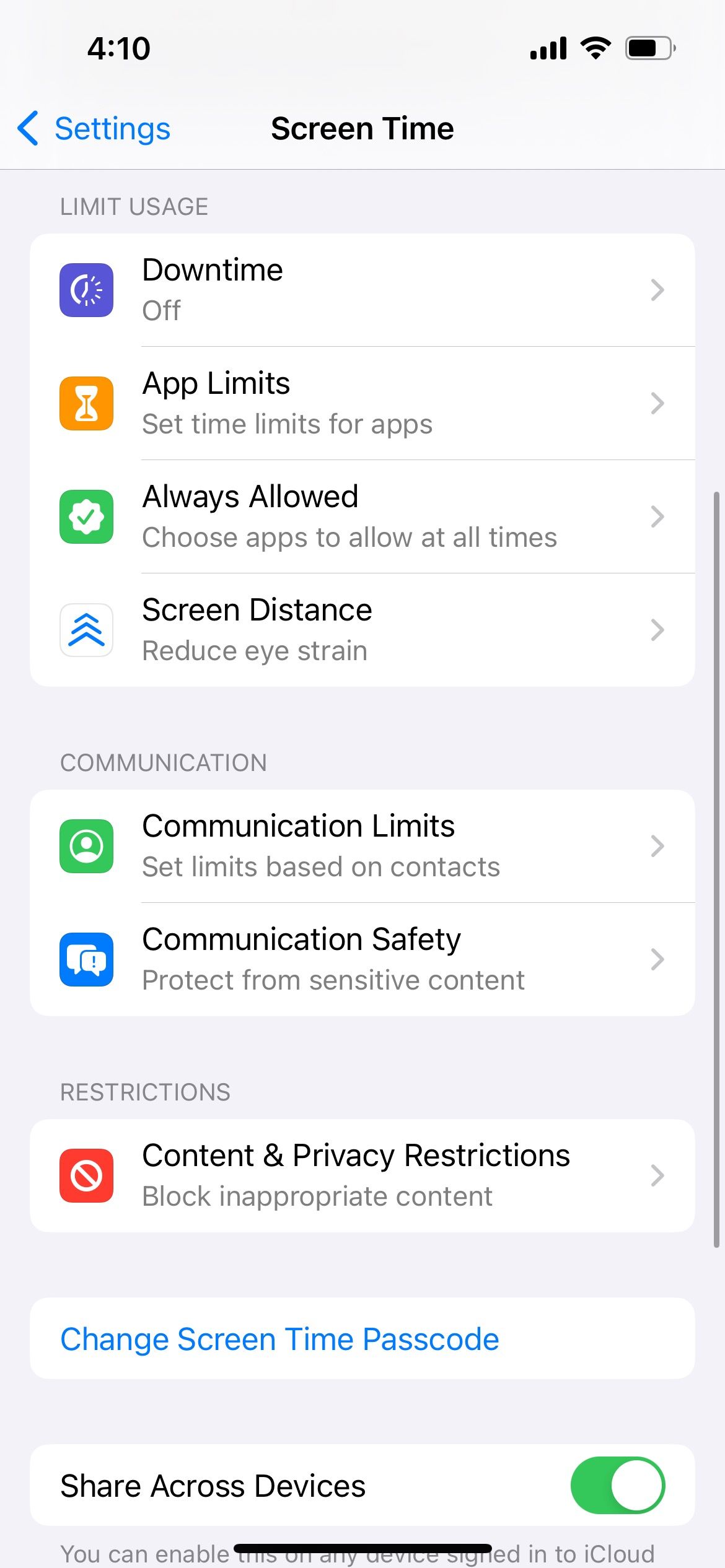
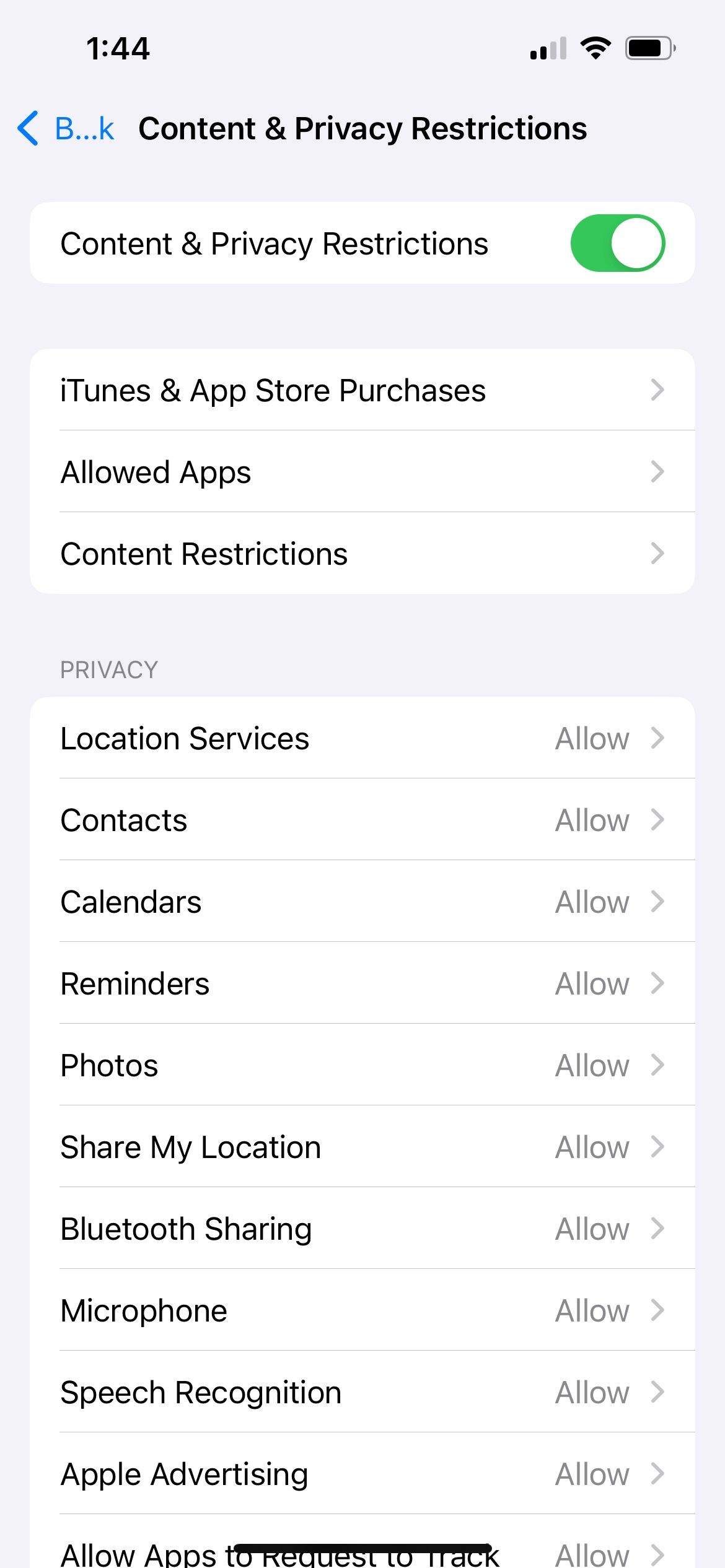
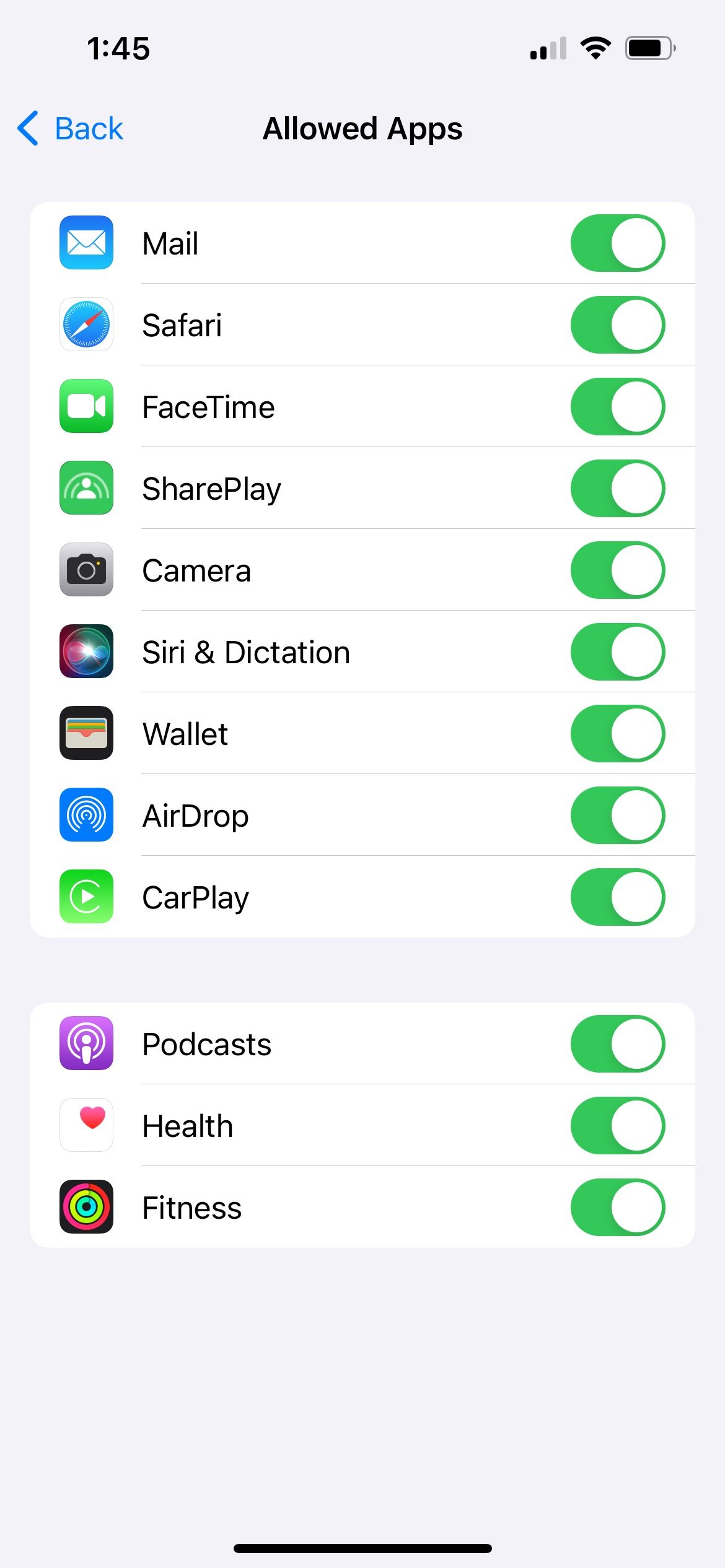
Aby uzyskać dostęp do funkcji ograniczeń aplikacji na komputerze Mac, przejdź do Ustawień systemowych, klikając menu Apple w lewym górnym rogu ekranu i wybierając “Preferencje systemowe”. Następnie kliknij ikonę “Czas przed ekranem” w oknie Preferencji systemowych. Stamtąd wybierz kategorię “Treści i prywatność”, a na koniec wybierz “Ograniczenia aplikacji”.

Upewnij się, że funkcja AirDrop jest aktywna na wszystkich urządzeniach, a jeśli wymagane jest hasło Czasu przed ekranem, wprowadź je, aby wprowadzić niezbędne modyfikacje.
Enable AirDrop Over Cellular
AirDrop, który wykorzystuje technologię Bluetooth, ma zasięg transmisji około trzydziestu stóp. W związku z tym, gdy dana osoba przekroczy ten limit, funkcjonalność AirDrop przestaje działać. Jednak dla tych, którzy zaktualizowali swoje urządzenia do iOS lub iPadOS w wersji 17.1 lub nowszej, dostępna jest opcja utrzymania możliwości przesyłania plików za pośrednictwem AirDrop, nawet gdy ktoś porusza się poza zakresem operacyjnym.
Aby włączyć funkcję Airdrop do przesyłania plików między urządzeniami za pomocą iPhone’a lub iPada, przejdź do menu “Ustawienia”, wybierz “Ogólne”, a następnie przewiń w dół i znajdź opcję oznaczoną “AirDrop”. Po znalezieniu przełącz przełącznik obok opcji “Użyj danych komórkowych”, aby umożliwić przesyłanie plików za pośrednictwem połączenia komórkowego, takiego jak LTE lub 5G.
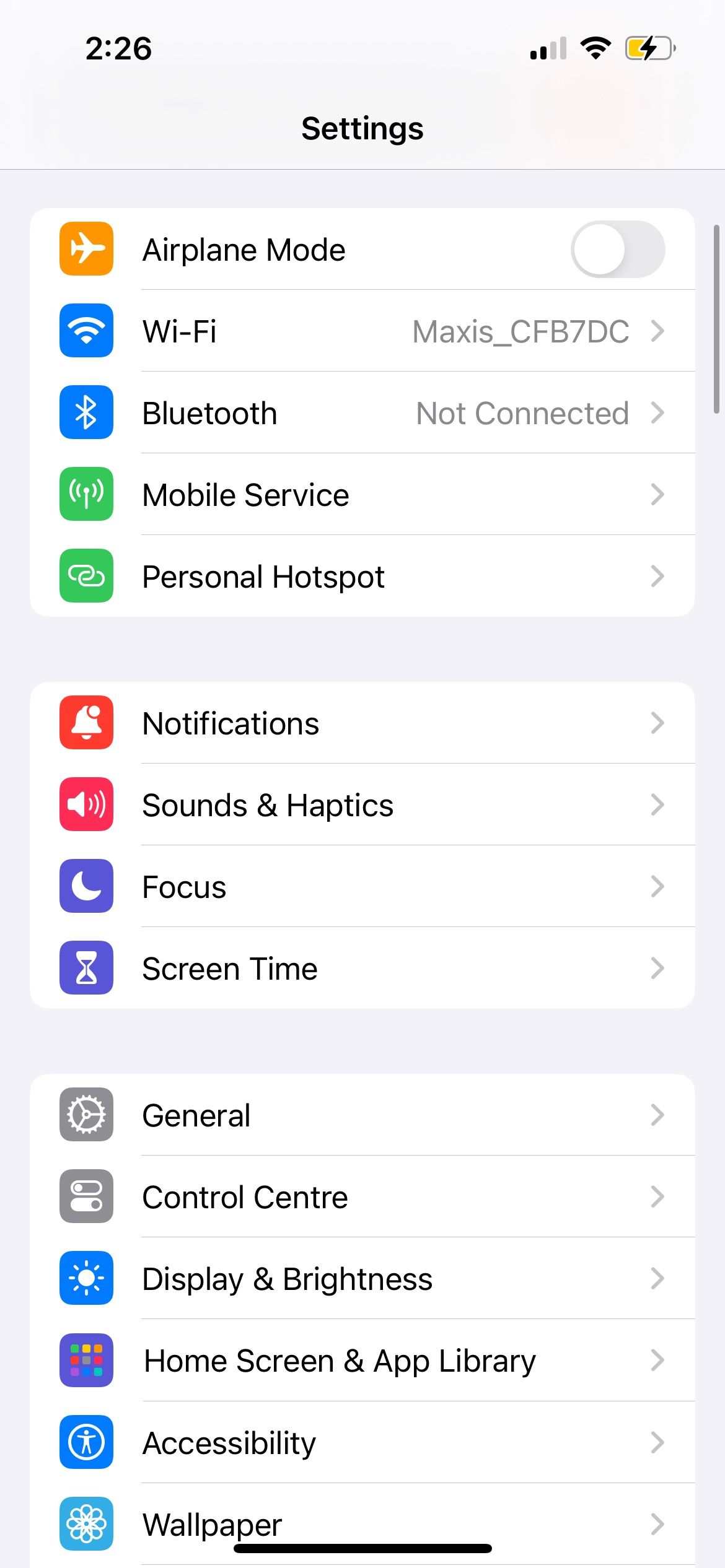
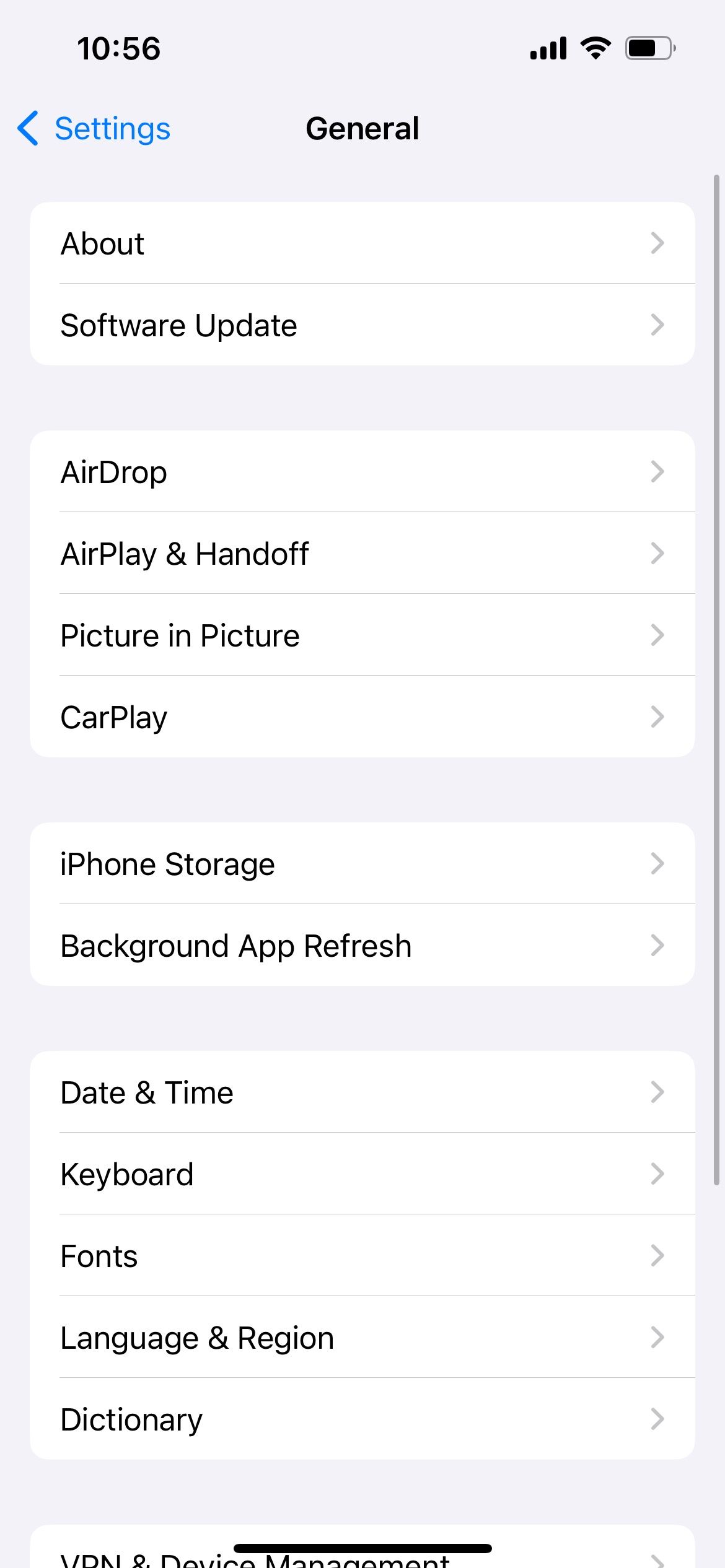

Allow Sharing by Bringing Devices Together
Powyższe rozwiązanie dotyczy w szczególności NameDrop, innowacji zadebiutowanej równolegle z iOS. Umożliwia ona użytkownikom płynną wymianę danych kontaktowych poprzez zbliżenie do siebie górnych krawędzi urządzeń.
Upewnij się, że niezbędne ustawienia są poprawnie skonfigurowane, aby NameDrop działał poprawnie. Aby to zrobić, przejdź do “Ustawień” w menu urządzenia, wybierz “Ogólne”, a następnie znajdź i aktywuj opcję oznaczoną “AirDrop”. Spowoduje to włączenie funkcji znanej jako “Łączenie urządzeń”, która jest niezbędna do skutecznego działania NameDrop.
Należy pamiętać, że korzystanie z NameDrop jest ograniczone do udostępniania świeżo nabytych danych kontaktowych i niestety nie obsługuje zmiany bieżących kontaktów na tej platformie.
Wyłącz tryb “Nie przeszkadzać”
Należy pamiętać, że wyłączenie żądań transferu z AirDrop może wystąpić, gdy włączony jest tryb “Nie przeszkadzać” lub inny tryb skupienia. Aby rozwiązać ten problem, przejdź do Centrum sterowania, znajdź ikonę ustawiania ostrości, która domyślnie przypomina symbol półksiężyca, i wyłącz ją na iPhonie, iPadzie lub Macu.

Uruchom ponownie Wi-Fi i Bluetooth na obu urządzeniach
Jedną z alternatyw, która może okazać się skuteczna, gdy funkcja AirDrop nie działa prawidłowo, jest dezaktywacja i ponowna aktywacja połączeń Wi-Fi i Bluetooth. Aby to zrobić, przejdź do Centrum sterowania na kompatybilnym urządzeniu Apple (iPhone, iPad lub Mac), przesuwając palcem w górę od dołu ekranu lub klikając ikonę na pasku menu. Następnie wyłącz opcje Wi-Fi i Bluetooth przed ich ponownym włączeniem.
Korzystanie z AirDrop z trzeciego urządzenia Apple
Jeśli to możliwe, warto spróbować wykorzystać dodatkowy gadżet Apple do nawiązania kontaktu za pośrednictwem AirDrop. W wielu przypadkach, gdy urządzenie dodatkowe wykryje urządzenie podstawowe wśród dostępnych opcji, to drugie następnie pojawi się na pierwszym.
Wyślij pojedynczy plik zamiast wielu plików
AirDrop oferuje wygodę przesyłania różnych dokumentów jednocześnie.Jednak w przypadkach, gdy nie działa on skutecznie, może być wskazane uproszczenie procesu poprzez wysyłanie każdego pliku osobno, a nie wielu plików jednocześnie.
AirDrop umożliwia płynne przesyłanie plików między urządzeniami bez konieczności ręcznej interwencji. Za każdym razem, gdy obraz zostanie przesłany drogą lotniczą, zostanie on automatycznie otwarty w domyślnej aplikacji do przeglądania zdjęć. Funkcja ta nie obejmuje jednak wszystkich formatów plików, co może skutkować nieudanymi transferami. W związku z tym, jeśli próbowałeś wysłać wiele plików za pośrednictwem AirDrop i napotkałeś problemy z transferem, główną przyczyną może być rozbieżność w obsługiwanych aplikacjach dla różnych typów plików.
Sprawdź folder Pobrane pod kątem brakujących plików
Jeśli plik został przesłany przez AirDrop na Twoje urządzenie, a mimo to nie został odnaleziony, sprawdź folder Pobrane pod kątem jego lokalizacji. Aby to zrobić na iPhonie, przejdź do aplikacji “Pliki” i wybierz zakładkę “Przeglądaj” znajdującą się u podstawy ekranu. Następnie przejdź do “iCloud Drive” lub “On My iPhone” i dotknij folderu “Downloads”.


otwórz nową instancję aplikacji Finder i jednocześnie naciśnij klawisze “Option” i “Command” wraz z literą “L”. Alternatywnie, folder ten często znajduje się obok ikony “Kosz” w widocznej funkcji “Dock”, która znajduje się u dołu ekranu.

Wyłącz VPN, aby AirDrop działał
Niektóre osoby zgłaszały, że funkcjonalność AirDrop może być ograniczona, jeśli wirtualna sieć prywatna (VPN) jest aktywna na ich iPhonie lub Macu. Aby rozwiązać ten problem, konieczne może być dezaktywowanie VPN za pośrednictwem samej aplikacji VPN lub w ustawieniach urządzenia.
Aby skonfigurować wirtualną sieć prywatną (VPN) na urządzeniu Apple, należy uzyskać dostęp do menu ustawień i przejść do “Ustawień”, a następnie “VPN”, jeśli używasz iPhone’a lub iPada, lub “Ustawień systemowych”, a następnie “Sieci”, a następnie wybierając “VPN” na komputerze Mac.
Open Your Mac’s Firewall to More Connections
Potencjalną przeszkodą w funkcjonowaniu Airdrop mogą być rygorystyczne środki bezpieczeństwa wdrożone przez zaporę sieciową komputera osobistego, o której wiadomo, że ogranicza cały przychodzący ruch sieciowy, w tym nowo zainicjowane próby transferu Airdrop. Aby rozwiązać ten problem i przywrócić łączność dla Airdrop, konieczne będzie dostosowanie wyżej wymienionych ograniczeń w panelu ustawień systemowych.
Przejdź do menu “Ustawienia systemowe” na swoim urządzeniu, a następnie wybierz podopcję “Sieć”. W ustawieniach sieciowych znajdź i dezaktywuj funkcję zapory. Jeśli zostanie wyświetlony monit, może być wymagane wprowadzenie hasła administratora dla komputera.
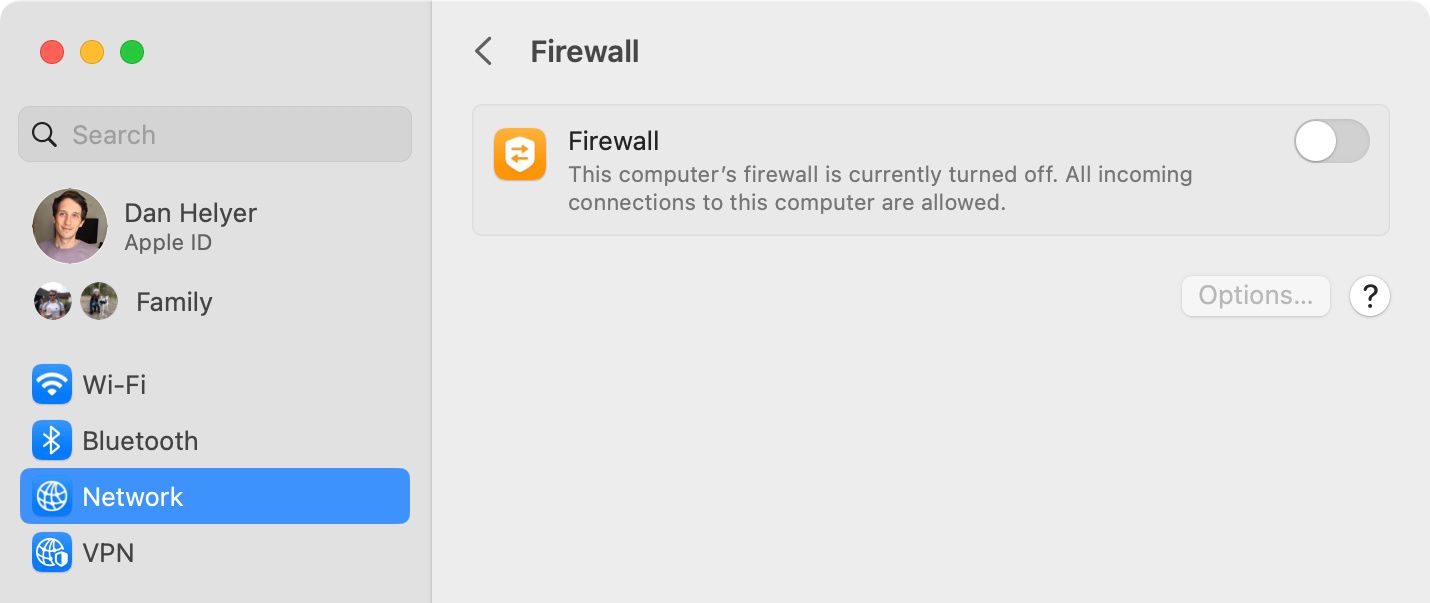
Zaloguj się ponownie na swoje konto Apple ID
Przejdź do “Ustawień” lub “Ustawień systemowych” na swoim urządzeniu, w zależności od tego, czy jest to iPhone, czy Mac. Tam znajdź opcję oznaczoną “[Twoje imię i nazwisko]” w górnej części menu i wybierz ją. Następnie przewiń w dół, aż znajdziesz przycisk “Wyloguj się” znajdujący się na dole kolejnej strony. Przed przystąpieniem do tej czynności upewnij się, że wybrałeś wszystkie dane, które chcesz zachować na swoim urządzeniu. Na koniec potwierdź swoją decyzję o wylogowaniu, klikając przycisk “Potwierdź”.

Chociaż zachowanie informacji na urządzeniu może nie mieć większego znaczenia, o ile zamierzasz później zalogować się na to samo konto, po wylogowaniu przejście do “Ustawień” lub “Ustawień systemowych” pozwoli Ci ponownie nawiązać połączenie z Apple ID.
Zaktualizuj system operacyjny
Aby rozwiązać wszelkie potencjalne problemy z funkcjonalnością AirDrop, zaleca się, aby upewnić się, że oba systemy operacyjne urządzeń są aktualne, instalując najnowsze poprawki dla iOS, iPadOS i macOS. Ten proaktywny środek nie tylko zapewni dostęp do nowo dodanych funkcji, ale także pomoże poprawić wszelkie zidentyfikowane wady oprogramowania i zwiększyć ogólne bezpieczeństwo systemu.
Aby upewnić się, czy na urządzeniu działa najnowsza wersja danego systemu operacyjnego, konieczne jest przejście do określonych paneli ustawień na każdej platformie. W przypadku urządzeń z systemem iOS, takich jak iPhone’y i iPady, można uzyskać dostęp do tej funkcji, przechodząc do aplikacji “Ustawienia” i wybierając zakładkę “Ogólne”, a następnie opcję “Aktualizacja oprogramowania”. Z kolei użytkownicy macOS mogą uzyskać dostęp do tych samych opcji aktualizacji, przechodząc do menu “Preferencje systemowe” i wybierając kategorię “Ogólne”, a następnie klikając funkcję “Aktualizacja oprogramowania”.

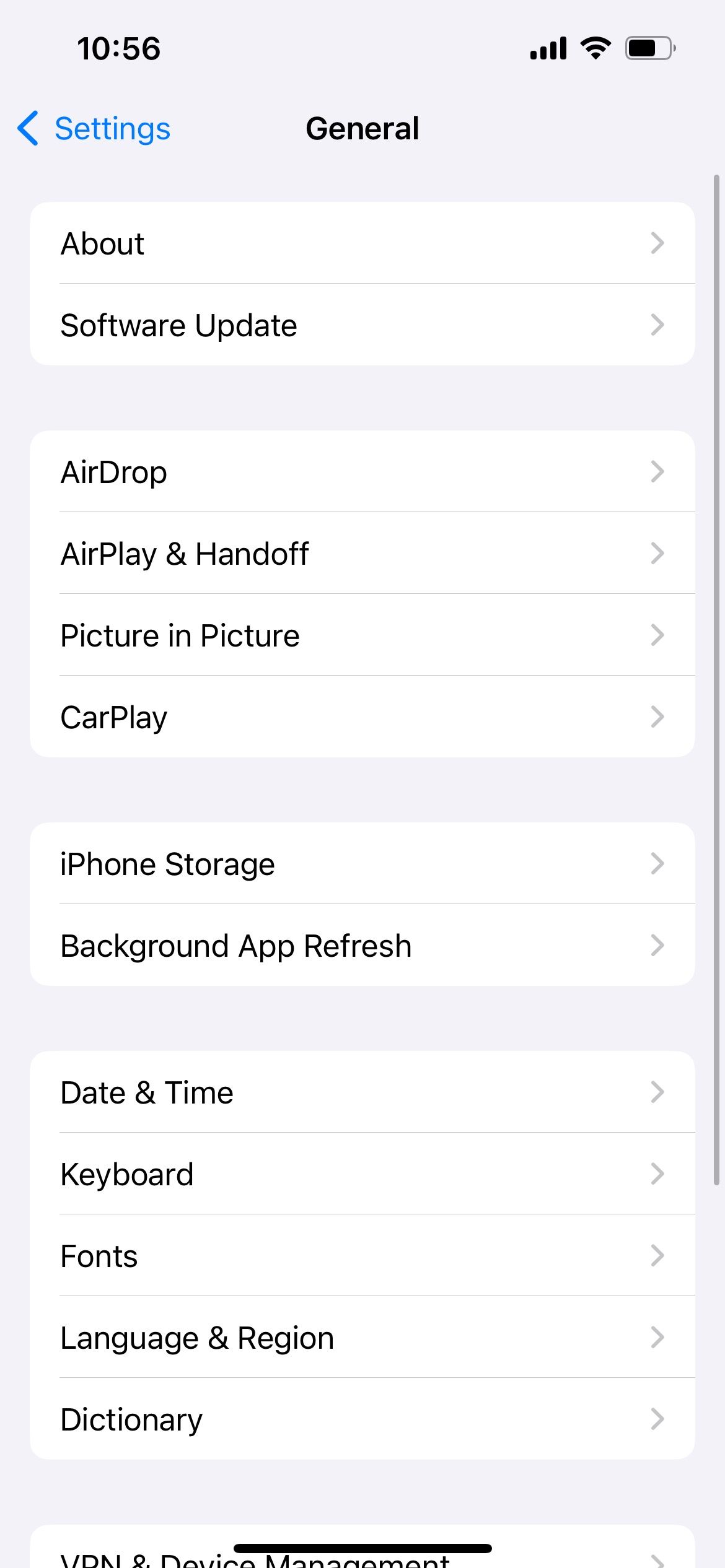
Restart Both Devices
Ponowne uruchomienie iPhone’a, iPada lub Maca może okazać się skutecznym rozwiązaniem wszelkich problemów związanych z funkcjonalnością AirDrop. Co więcej, metoda ta wymaga minimalnej inwestycji czasu i można ją łatwo wypróbować w ramach procesu rozwiązywania problemów.
Resetowanie ustawień sieciowych na urządzeniu
Resetowanie ustawień sieciowych na iPhonie lub iPadzie może złagodzić wiele problemów związanych z łącznością Wi-Fi i Bluetooth, takich jak trudności z włączeniem AirDrop. Jednak ta czynność spowoduje usunięcie wcześniej zapisanych informacji o haśle Wi-Fi, co będzie wymagało od użytkownika ręcznego przywrócenia połączeń z zaufanymi sieciami bezprzewodowymi.
Jeśli zdecydujesz się kontynuować, przejdź do “Ustawień” w menu głównym urządzenia, wybierz “Ogólne”, a następnie “Przenieś lub zresetuj [urządzenie]”, po czym znajdziesz opcję “Resetuj”. Wprowadź wymagane hasło, a następnie sprawdź, czy chcesz wykonać tę czynność, wybierając “Resetuj ustawienia sieciowe”.


Niestety, macOS nie posiada równoważnego mechanizmu resetowania opcji sieciowych, jak ma to miejsce w systemie Windows, a zatem należy zastosować alternatywny sposób działania w celu przywrócenia konfiguracji sieci na komputerze Macintosh.
Mamy nadzieję, że powyższe środki zaradcze pozwoliły ci przywrócić możliwość ponownego korzystania z AirDrop i NameDrop. Jeśli jednak problem nie ustąpi, zalecamy skontaktowanie się z zespołem wsparcia Apple w celu uzyskania dodatkowej pomocy.
Włączenie funkcji Wi-Fi i Bluetooth na urządzeniach jest zazwyczaj wystarczające do korzystania z wyżej wymienionej funkcji. Konieczne jest upewnienie się, że oba urządzenia są w stanie rozpoznać się nawzajem poprzez odpowiednie ustawienia konfiguracyjne.